近日有一些小伙伴咨询小编Win11英文版分辨率怎么调整?下面就为大家带来了Win11英文版分辨率怎么调整的具体方法,有需要的小伙伴可以来了解了解哦。 Win11英文版分辨率怎么调整?Win
近日有一些小伙伴咨询小编Win11英文版分辨率怎么调整?下面就为大家带来了Win11英文版分辨率怎么调整的具体方法,有需要的小伙伴可以来了解了解哦。
Win11英文版分辨率怎么调整?Win11英文版分辨率调整方法
1、鼠标右键“开始”按钮,选择“设置”选项,进入windows设置界面后,点击“系统”。
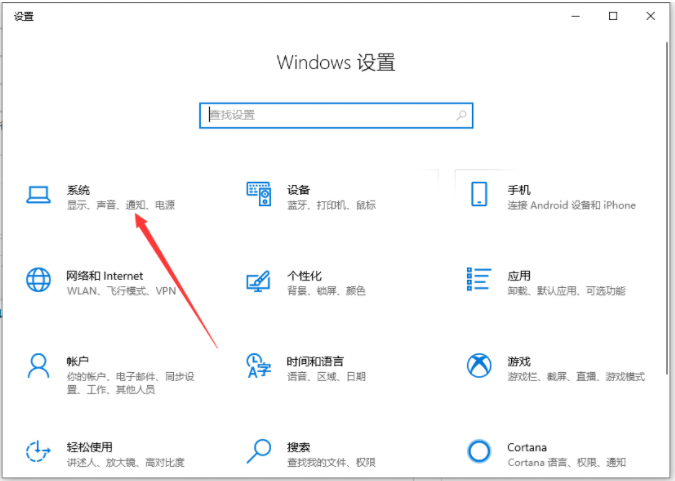
2、进入系统设置界面后,点击右侧的“显示”。
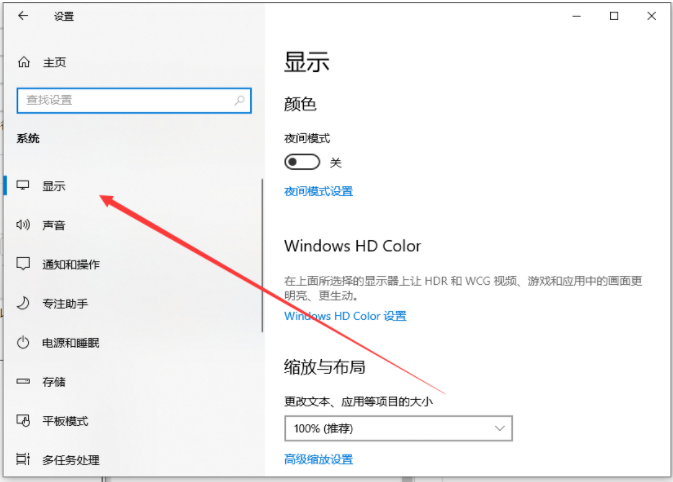
3、然后我们可以在右侧的高级缩放设置下看到分辨率。
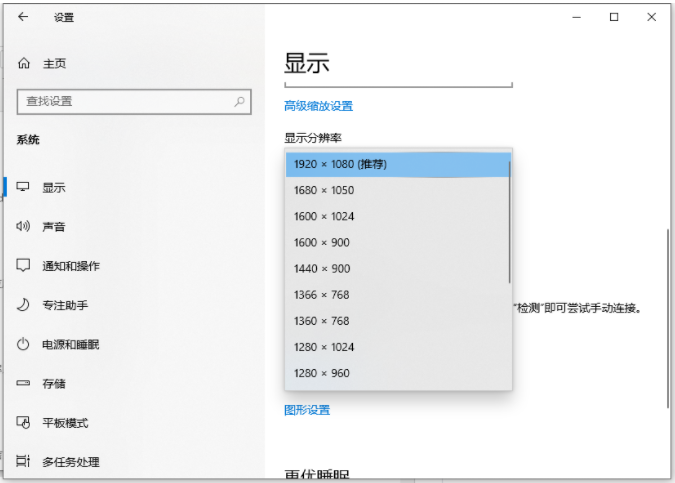
4、如果不知道自己的电脑那种分辨率合适,可以挨个点击试一下,合适的话点击“保留更改”,不合适的话点击“恢复”即可。
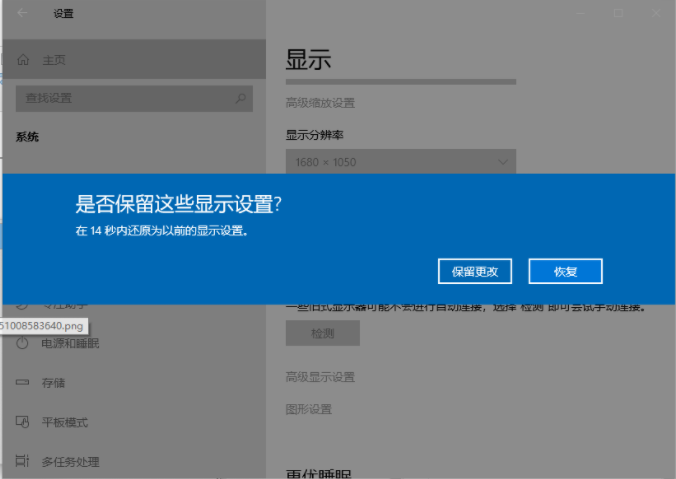
以上就是给大家分享Win11英文版分辨率怎么调整的全部内容,更多精彩尽在自由互联!
